如何锁住桌面背景
怎样锁定桌面背景图片不被修改

怎样锁定桌⾯背景图⽚不被修改
怎样锁定桌⾯背景图⽚不被修改
⽅法⼀:
点击桌⾯左下⾓的“开始”
在弹出的界⾯上点击 “运⾏”
输⼊ gpedit.msc 之后回车
即弹出“组策略”
⽤户配置-管理模板-桌⾯-Active Desktop-禁⽤活动桌⾯-选择“已启⽤”
⽤户配置-管理模板-控制⾯板-隐藏桌⾯选项卡-选择“已启⽤”
阻⽌更改墙纸选择“已启⽤”
你还可以设置其他特性。
⽅法⼆:
进⼊开始→运⾏→输⼊regedit→进⼊注册表后选择
HEKY_CURRENT-USER\Software\Microsoft\Windows\
CurrentVersion\CurrentVersion\Policies
记住到了这之后就不要点下⾯的了
在这个Policies主键(⽬录)单击右键→新建⼀个⽬录
就是(项)→然后给它命名为:ActiveDesktop 好了之后再右键单击这个主键新建⼀个Dord值→命名为"NoChangingWallPaper" 将数值改为0
1为禁⽌⽤户修改。
第4章 Gnome桌面环境
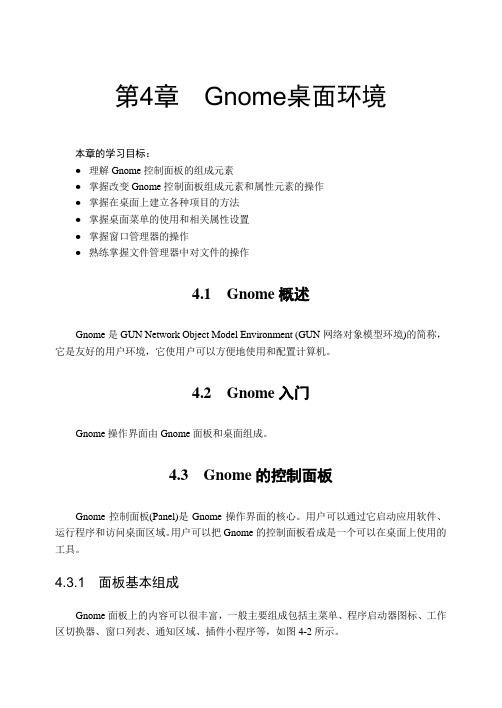
第4章Gnome桌面环境本章的学习目标:●理解Gnome控制面板的组成元素●掌握改变Gnome控制面板组成元素和属性元素的操作●掌握在桌面上建立各种项目的方法●掌握桌面菜单的使用和相关属性设置●掌握窗口管理器的操作●熟练掌握文件管理器中对文件的操作4.1 Gnome概述Gnome是GUN Network Object Model Environment (GUN网络对象模型环境)的简称,它是友好的用户环境,它使用户可以方便地使用和配置计算机。
4.2 Gnome入门Gnome操作界面由Gnome面板和桌面组成。
4.3 Gnome的控制面板Gnome控制面板(Panel)是Gnome操作界面的核心。
用户可以通过它启动应用软件、运行程序和访问桌面区域。
用户可以把Gnome的控制面板看成是一个可以在桌面上使用的工具。
4.3.1 面板基本组成Gnome面板上的内容可以很丰富,一般主要组成包括主菜单、程序启动器图标、工作区切换器、窗口列表、通知区域、插件小程序等,如图4-2所示。
• 64 •图4-2 Gnome 面板组成1. 主菜单主菜单是系统中所有应用程序的起点。
2. 程序启动器程序启动器是Linux 应用程序的启动链接。
如同Windows 中的快捷方式。
3. 工作区切换器工作区切换器把每个工作区(或桌面)都显示为一个小方块,然后在上面显示运行着的应用程序。
4. 窗口列表窗口列表里显示任意虚拟桌面上运行的应用程序名称的小程序。
5. 通知区域Red Hat 网络更新通知工具是通知区域的一部分。
它提供了一种简捷的系统更新方式,确保系统时刻使用 Red Hat 的最新勘误和错误修正来更新。
6. 插件小程序插件小程序(Applets)是完成特定任务的小程序。
Gnome 中有很多十分有用并且非常有趣的插件小程序,例如,电子邮件检查器、时钟日历、CPU 和内存负荷情况查看器等。
4.3.2 面板个性化配置一:自由组合内容元素主菜单、程序启动器图标、工作区切换器、窗口列表、通知区域、插件小程序都可以看成是Gnome 面板上的内容元素,它们可以自由组合和排列,这是Gnome 图形界面和Windows 界面不同之处。
平板电脑说明书

3点击复制
4点击内置磁盘图标进入本地磁盘
5长按空白处出现如下清单
6点击黏贴
删除文档
选择你要删除的文档长按两秒钟,-出现操作清单-选择确认删除“如下图所示”
点击ok删除
7.4 我的照片
点击图标
点击任意图片进入sideshow模式, 这模式可以全屏,滚动图片,选择图片效果,盖面图片设置,
注意:1插入卡在合适的位置,否则将会损坏卡
2一旦卡被锁,则不能格式化
3不要再短时间内频繁插入抽出卡
4建议使用主要知名记忆卡品牌,以免不兼容
2.3移动和插入记忆卡U盘
在使用文档时,请不要直接插入或者移除记忆卡,否则可能会引起数据丢失或者损坏记忆卡
2.4存储空间
装置有3个存储空间:机子内置自带装置存储,U盘,记忆卡,自带存储又叫本地磁盘,记忆卡为SD卡, 本地盘为1 G ,外置存储(U盘 和记忆卡,最大可以支持32G)
6应用操作
安装和卸载
安装第三方软件,请首先进入文档浏览,然后再记忆卡中找到APK文件,如下图所示
点击APK文件,如上图所示,进入安装界面
点击安装按钮,然后机子开始安装,如下图
安装完成,可以直接打开。 点击完成返回文档浏览
第八页
卸载
卸载第三方软件: 菜单-设置-应用-操作应用 如下图
选择要卸载的软件,就会卸载如下图
Wifi连接网络
1点击菜单,选择设置
2选择“无线控制”设置菜单
3打开WIfI后,选择
4打开WIFI设置
5所有福建AP将会列至清单,选择你要的AP
6如果AP信息正确,AP信息将会保存,选择“连接", 或者,选择“去除”取消AP连接
Linux系统界面操作介绍

2021/5/27
6
2.4 关机 (Shut-down)
2.4.1 图形化关闭
如果你位于图形化桌面,请按照2.3中描述的方法来注销会话,选择「关闭计 算机」,然后点击「确定」来确认。 某些计算机会在关闭 Red Hat Linux 后自动切断电源。如果你的计算机不会 这样做,看到下面这条消息后,你便可以安全地切断计算机的电源:
❖ 使用 Red Hat Linux 系统的下一个步骤是登录。登录实际上是你向系统做 自我介绍,又称验证(authentication)。如果你键入了错误的用户名或口 令,你就不会被允许进入系统。 ❖ 与某些操作系统不同,Red Hat Linux 系统使用帐号来管理特权、维护安 全等等。不是所有的帐号都“生”来平等的:某些帐号所拥有的文件访问权限 和服务要比其它帐号少。
2021/5/27
9
2.5 使用图形化界面
2.5.2 使用面板
❖ 桌面面板是横贯屏幕底部的长条。它包含了便于你使用系统的图标和小型 程序。面板上还包含「主菜单」,其中包含到所有应用程序的菜单项目的快捷 途径。嵌入在面板中的小程序在不妨碍你工作的同时,允许你运行指定任务或 者监控你的系统或服务;通知区域中放置的是通知警告图标,如 Red Hat 网 络的图标。因此,你能够迅速地得到重要消息的警告。
2.5 使用图形化界面
2.5.2 使用面板
2.5.2.4 在面板上添加图标和小程序
要使面板适合你的个人需要,你可以在上面添加更多小程序和启动器图标。 要在面板上添加小程序,右击面板上的未用区域,选择「添加到面板」,然后从「附件」 菜单中选择。选定了小程序后,它就会出现在你的面板上。在下图中,显示当前本地天气 和气温的「气象报告」小程序被添加到面板上。
如何设置电脑自动锁屏和密码保护

如何设置电脑自动锁屏和密码保护在今天的数字化时代,电脑已经成为了我们生活中不可或缺的一部分。
然而,随着电脑使用的普及,我们也要面对越来越多的安全威胁。
为了保护个人隐私和数据的安全,我们需要采取一些措施来设置电脑的自动锁屏和密码保护。
本文将为大家介绍如何设置电脑的自动锁屏和密码保护,以确保我们的数据和隐私的安全。
一、设置自动锁屏功能自动锁屏功能是一种能够在电脑一段时间不活动后自动锁定屏幕的功能。
这样,即使我们离开电脑,他人想要使用我们的电脑也需要输入密码才能进入。
下面是如何设置自动锁屏功能的步骤:步骤1:打开电脑的设置界面。
步骤2:选择“个性化”选项。
步骤3:在个性化选项中,选择“屏幕保护程序”。
步骤4:在屏幕保护程序的选项中,选择“等待时间”。
步骤5:在等待时间选项中,选择一个适合自己的时间段。
一般来说,15分钟到30分钟之间是较为合适的选择。
步骤6:关闭设置,并保存更改。
二、设置密码保护自动锁屏功能只能确保我们的电脑在一段时间不活动后能自动锁定屏幕,但并不能防止他人通过其他方法强行打开我们的电脑。
为了进一步保护个人隐私和数据的安全,我们还需要设置密码保护。
下面是如何设置密码保护的步骤:步骤1:打开电脑的设置界面。
步骤2:选择“帐户”选项。
步骤3:在帐户选项中,选择“登录选项”。
步骤4:在登录选项中,选择“密码”。
步骤5:输入自己想要设置的密码。
步骤6:关闭设置,并保存更改。
请注意,为了增强密码的安全性,我们应该尽量遵循以下几点:1. 使用不易被猜测的密码:密码应该包含字母、数字和特殊字符,并尽量避免使用与个人信息相关的内容。
2. 定期更换密码:经常更换密码可以有效地提高我们电脑的安全性。
3. 不要将密码泄露给他人:要保持密码的保密性,不要将密码轻易泄露给他人,尤其是不要在公共场合使用密码。
通过设置电脑的自动锁屏和密码保护,我们可以更有效地保护个人隐私和数据的安全。
希望本文能够帮助大家正确设置电脑的自动锁屏和密码保护,让我们的电脑使用更加安全。
怎样设置屏幕保护密码

怎样设置屏幕保护密码篇一:windows密码以及屏幕保护的设置大家好,为了更好的保护大家的电脑数据,请按照以下方法设置windows密码以及屏幕保护。
设置好以后能达到的效果是,开机时候需要输入密码,电脑没有操作,5分钟后,需要密码才能再次进入系统。
当然您也可以在需要离开电脑的时候,按住键盘的windows徽标键+键盘上的L键立即锁定您的电脑。
以下是windows xp的密码以及屏幕保护设置。
Windows7用户请直接查看本文档的第六页篇二:屏幕保护密码设置及破解屏幕保护密码设置及破解系统的屏幕保护密码是非常脆弱的。
我们在遗忘密码之后只需使用“复位”键强行启动计算机(某些设计不完善的屏幕保护程序甚至可以使用Ctrl+Alt+Del强行关闭,其操作就更简单了),然后右击桌面空白处并从弹出的快捷菜单中执行“属性”命令,打开“显示属性”设置框并单击“屏幕保护”选项卡,最后取消“密码保护”选项即可(取消该选项时无需确认密码)。
这里再告诉大家一个更简便的方法。
大家都知道,屏幕保护密码最多为16个字符。
微软内置了16字节的密钥:48 EE 76 1D 67 69 A1 1B 7A 8C 47 F8 54 95 97 5F。
Windows便用上述密钥加密你输入的密码。
其加密过程为:首先将你输入的密码字符逐位转换为其16进制的ASCⅡ码值(小写字母先转为大写字母),再依次与对应密钥逐位进行异或运算,把所得16进制值的每一位当作字符,转换为其16进制ASCII码,并在其尾加上00作为结束标志,存入注册表HKEY_CURRENT_USER\Control Panel\desktop下的二进制键ScreenSave_Data中。
所以把存放在注册表的HKEY_CURRENT_USERS \ControlPanel\Desktop\ScreenSave_Data主键下的Windows屏保密码的密文,删掉就可以了!另外,目前市面上还出现了一种专门用于破解屏幕保护密码的光盘。
Win10专业版无法设置电脑桌面壁纸怎么办?
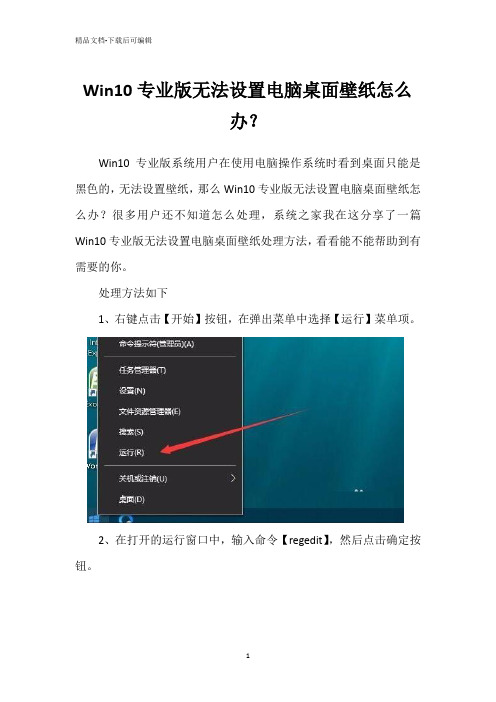
Win10专业版无法设置电脑桌面壁纸怎么
办?
Win10专业版系统用户在使用电脑操作系统时看到桌面只能是黑色的,无法设置壁纸,那么Win10专业版无法设置电脑桌面壁纸怎么办?很多用户还不知道怎么处理,系统之家我在这分享了一篇Win10专业版无法设置电脑桌面壁纸处理方法,看看能不能帮助到有需要的你。
处理方法如下
1、右键点击【开始】按钮,在弹出菜单中选择【运行】菜单项。
2、在打开的运行窗口中,输入命令【regedit】,然后点击确定按钮。
3、在打开的注册表编辑器窗口中,定位到【HKEY_LOCAL_MACHINE】【Software】【Microsoft】【Windows】【CurrentVersion】【Policies】【ActiveDesktop】注册表项。
4、然后在右侧空白位置点击右键,依次点击【新建/Dword(32位)值】菜单项。
5、把刚刚新建的键值重命名为【NoChangingWallPaper】。
6、双击【NoChangingWallPaper】键值后,在打开的编辑窗口中,把其数值数据修改为【0】,最后点击【确定】按钮,重新启动计算机后,就可以了。
第5章 K桌面环境

第5章K桌面环境本章的学习目标:●学会安装KDE、切换到KDE环境●理解KDE面板各个元素的概念、组合各种元素的操作及KDE属性设置●掌握菜单编辑器的概念和使用●掌握KDE桌面菜单的使用,理解AutoStart的用法●掌握KDE文件管理器的文件导航功能和网络功能的使用5.1 KDE 概述K桌面环境(KDE,K Desktop Environment)是一个网络透明的桌面环境,它包括标准的桌面功能,例如,窗口管理器、文件管理器以及覆盖大部分Linux任务的广泛的应用程序组,如全套集成的网络应用程序—— Web浏览器、新闻阅读器和邮箱系统。
KDE的目标是提供与Windows和Mac OS操作系统相同级别的桌面功能并方便使用,同时结合UNIX 操作系统的强大功能和灵活性。
5.2 KDE安装和切换Rat Hat Linux 9.0默认安装Gnome,KDE可以在初始定制安装时选择安装选项进行安装。
这里介绍在图形界面(Gnome)下安装KDE,并介绍如何从Gnome切换到KDE中。
5.2.1 安装KDE安装KDE首先要取得root权限,并且在硬盘上有足够的空间(至少1.8GB)。
选择【主菜单】|【添加和删除应用程序】命令,出现【软件包管理】对话框,如图5-1所示。
图5-1 【软件包管理】对话框在【KDE桌面环境】中单击【细节】,出现【KDE软件包细节】对话框。
在要安装的软件包中,分【标准软件包】和【额外软件包】,在【标准软件包】和【额外软件包】的左边都有一个小箭头,单击该小箭头,可以看到软件包中更详细的信息。
安装KDE时,标准软件包是必需的,额外软件包是可选择的。
单击【额外软件包】左边的小箭头,看到额外软件包中包含额外软件的详细信息,如“autorun——一个挂载光盘的工具”,并且,在【软件包信息】一栏中说明安装该软件包需要的空间大小。
在了解额外软件包的详细信息后,用户就可以根据个人需要选择相应的软件包。
- 1、下载文档前请自行甄别文档内容的完整性,平台不提供额外的编辑、内容补充、找答案等附加服务。
- 2、"仅部分预览"的文档,不可在线预览部分如存在完整性等问题,可反馈申请退款(可完整预览的文档不适用该条件!)。
- 3、如文档侵犯您的权益,请联系客服反馈,我们会尽快为您处理(人工客服工作时间:9:00-18:30)。
如何锁住桌面背景
进入“开始→运行”,输入“regedit”打开注册表编辑器,找到分支“HKEY_CURRENT_USER\Software\Microsoft\Windows\CurrentVersion\Policies”,新建一个ActiveDeskop项,再在右侧窗口中新建一个名为NochangingWallPaper的DWORD值,并将它的值设为1,这样就可以彻底锁住你的桌面背景。
解锁的方法也很简单:将新建的DWORD值修改为0即可。
也可以在组策略里面
命令:gpedit.msc
组策略里用户配置里的管理模块桌面里
如何禁止更改桌面背景
Q:
我有几台电脑,有的装的是WindowsXP Pro,有的装的是WindowsXP Home。
总是有人在我的电脑上下载图片后作为桌面背景,很是讨
厌,如何禁止更改桌面背景呢?只想用我自己喜好的一张作为固定桌面背景。
A:
“组策略”法,请按照下面步骤进行组策略操作:
1、点击『开始』菜单
2、点击“运行”并键入"gpedit.msc"(不包括双引号)后确定
3、在“组策略”中依次展开
"本地计算机"策略/用户配置/管理模板/桌面/Active Desktop
4、在该列表中打开 "Active Desktop 墙纸"的属性
5、在"Active Desktop 墙纸属性"中的“设置”选项卡中点选“已启用”单选项,并在“墙纸名称”中键入所要设为墙纸背景的图片或Html文件的具体路径和文件名(路径可以是本地路径也可以是UNC路径)。
墙纸样式根据你自己的需要来设置。
注:在“组策略”中的 "本地计算机"策略/用户配置/管理模板/控制面板/显示列表下的"阻止更改墙纸"策略,如果将此策略设为启用,能达到使“显示属性”中的“桌面”选项卡下的“背景”和“位置”呈不可操作状,但此策略效果有局限,如果在“资源管理器”中任意一图片文件的右键上下文菜单中点“设为桌面背景”仍旧能更改桌面背景,第三方工具亦可更改桌面背景。
上述策略在管理员帐户下操作,对所有用户均生效,即所有用户的桌面背景将设为一致的。
上述方法因需用到“组策略”,故该法适用于:
·Microsoft WindowsXP Professional
“注册表”法,请按照下面步骤进行注册表编辑操作:
1、点击『开始』
2、点击“运行”并键入"regedit"(不包括双引号)后确定
3、在“注册表编辑器”中依次展开
HKEY_CURRENT_USER\Software\Microsoft\Windows\CurrentVersion\Policies\
在该注册表项下建立名为 System 的项(如在Policies分支下已有System项,则无须此步骤)
在 System 项下建立名为 Wallpaper 和 WallpaperStyle 的两个“字串符值”
对于字串符值定义的解释:
Wallpaper 有两个可以定义的值:
空或某图片具体路径位置及文件名(路径可以允许设为本地路径或 UNC 路径)
如果 Wallpaper 字串符值为空,则桌面背景固定为添加该字串符值前所设的图片,且在“显示属性”中的“桌面”选项卡中的“背
景”框中呈不可操作状。
并且在“资源管理器”中浏览图片时,右键.jpg、.bmp图片文件中的上下文菜单的“设为桌面背景”操作将
无效。
但是该法有一缺点,使用第三方工具如ACDSee依旧可以更改桌面背景。
(注:此项比“组策略”法中的"阻止更改桌面"策略略强,能使得上下文菜单中的“设为桌面背景”无效)
如果 Wallpaper 字串符值设置为某图片或Html文件的路径及文件名(如F:\abc.jpg或F:\abc.html),那么桌面背景将强制更改为该
值中所指定的图片文件或Html文件(F:\abc.jpg或F:\abc.html),且在“显示属性”中的“桌面”选项卡中的“背景”框中仍然呈
不可操作状,并且第三方工具的桌面背景设置将无效。
但是该法也有一缺点:桌面上的图标将消失“阴影”特效,很是难看。
WallpaperStyle 有三个可以定义的值:
0=居中
1=平铺
2=拉伸
当 WallpaperStyle 设置为上述三个值(数字)中的一个,那么将强制“显示属性”中的“桌面”选项卡中的“位置”下拉菜单为对
应值效果,并同样呈不可操作状。
更多信息:
·在上述的注册表项(System 项)中建立名为 NoDispBackgroundPage 的 DWORD 值,且定义键值为 1 (有效,相反设为0为无效)
,则“显示属性”中将没有“桌面”选项卡。
(此项对应“组策略”中的 "本地计算机"策略/用户配置/管理模板/控制面板/显示中
的隐藏“桌面”选项卡策略)
·在下面注册表项中新建名为 ActiveDesktop 的项
HKEY_CURRENT_USER\Software\Microsoft\Windows\CurrentVersion\Policies\
并在 ActiveDesktop 项中建立名为 NoChangingWallPaper 的DWORD值,定义键值为1(有效,相反设为0为无效),则“显示属性”中的“桌面”选项卡下的“背景”、“浏览”和“位置”下拉菜单呈不可操作状(此键值对应“组策略”的 "本地计算机"策略/用户配置/管理模板/控制面板/显示列表下的"阻止更改墙纸"策略)。
图片文件的上下文菜单中的“设为桌面背景”和第三方工具均可更改桌面背景。
使用管理员帐户对注册表编辑上述相关键值,对所有用户均生效,即所有用户的桌面背景将设为一致的。
由于注册表具有的可自定义性,因此相对“组策略”较灵活。
WindowsXP均带有注册表编辑器,故该“注册表”法适用于:
·Microsoft WindowsXP Home
·Microsoft WindowsXP Professional
·Microsoft WindowsXP Media Center Edtion 2005
请根据你自己的需要和上述的“组策略”法以及对于注册表相应键值的解释来进行具体操作。
注:修改注册表有风险,可能会导致重装系统,操作注册表之前请先备份,使用注册表编辑器需要你自行承担风险!。
